Как сделать пиксели в Фотошопе

Пиксельный узор является довольно популярным в работе с изображениями, но применять его умеют далеко не все. Именно поэтому сегодня вы узнаете, как сделать, рисовать, изменять и убрать пиксели на картинке в Photoshop.
Чтобы изображение выглядело максимально эффектно, лучше всего подобрать для исходника что-то яркое и контрастное. В нашем случае работа будет на примере картинки с автомобилем.
Скачать последнюю версию Photoshop
Фильтр можно наносить как на все изображение, так и локально. В нашем случае мы усложним задачу и сделаем все вторым способом.
1. Создайте две копии слоя с помощью горячей клавиши CTRL+J (дважды).

2. Находясь в самой верхней копии в палитре слоев, перейдите в меню "Фильтр", затем "Оформление". Из выпавшего списка выбираем "Мозаика".
3. В появившемся окне подбираем необходимый размер ячейки (лучше покрупнее). В нашем случае это 15. Настройки производятся для верхнего слоя. После этого нажимаем "ОК".
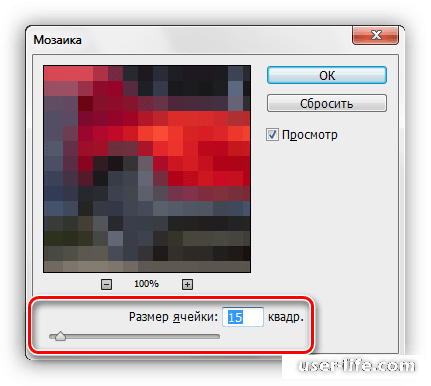
4. Далее работаем с нижней копией. Аналогичным способом применяем фильтр "Мозаика", но размер выставляем в 2 раза меньше предыдущего.
5. Теперь нужно создать маску для каждого слоя.
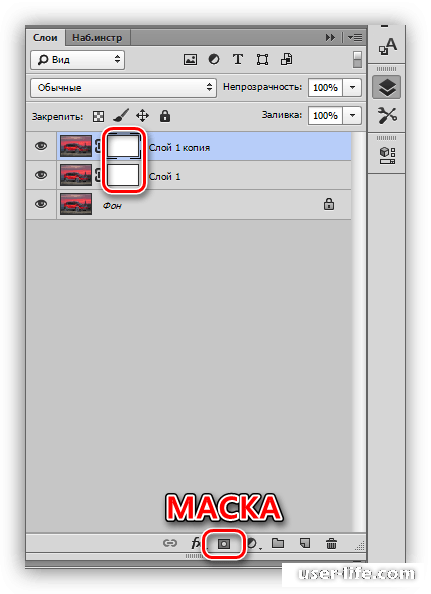
6. Перейдите к маске верхнего слоя.
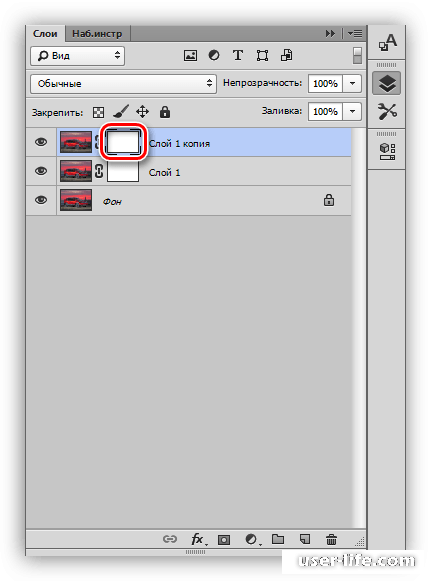
7. Воспользуйтесь инструментом "Кисть".
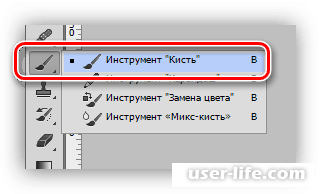
форму берите круглую, мягкую
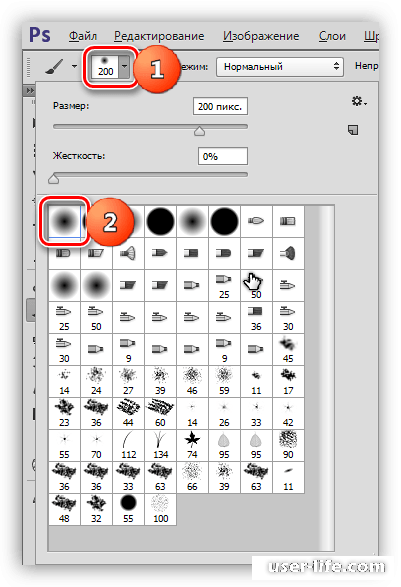
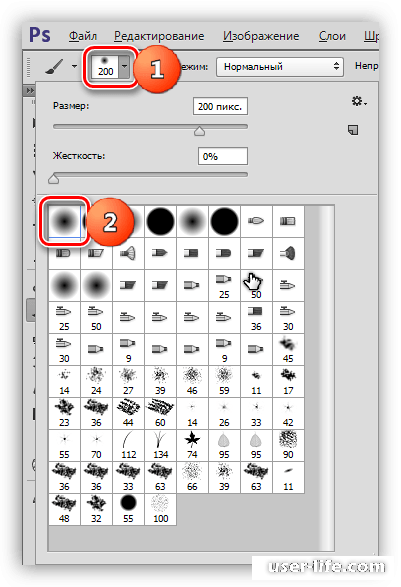
Цвет черный.
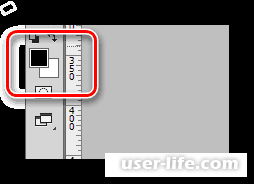
8. Закрасьте маску кистью, удаляя лишние участи.
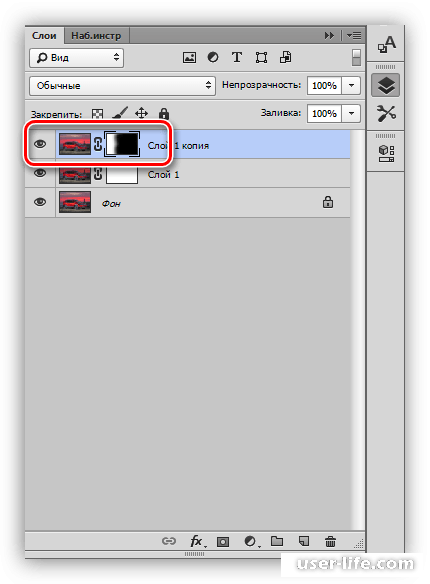
9. На нижней маску слоя с мелкой пикселизацией проделываем то же самое. Палитра слоев для плавного перехода должна выглядеть примерно так:
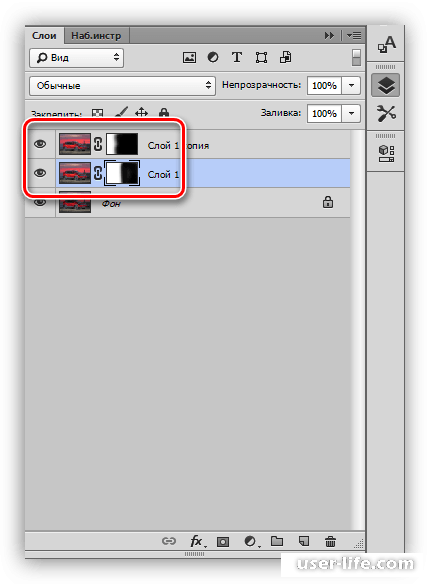
У нас получилось вот такое изображение:
Сегодня мы научились создавать пиксельный узор с плавным переходом. С помощью инструмента "Мозаика" вы также сможете создавать и другие интересные композиции. Надеемся, вам помогла наша статья.
Рейтинг:
(голосов:1)
Предыдущая статья: Почему Вконтакте не открываются сообщения что делать
Следующая статья: Fast Dial для Mozilla Firefox
Следующая статья: Fast Dial для Mozilla Firefox
Не пропустите похожие инструкции:
Комментариев пока еще нет. Вы можете стать первым!
Популярное
Авторизация







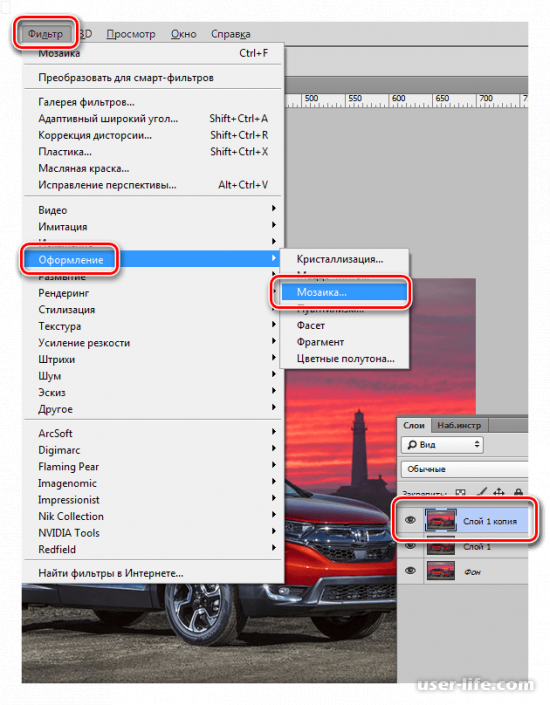
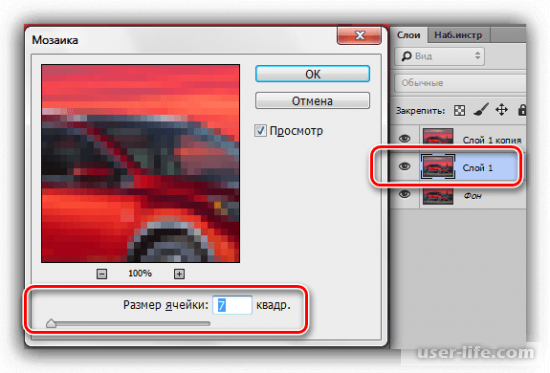



























Добавить комментарий!